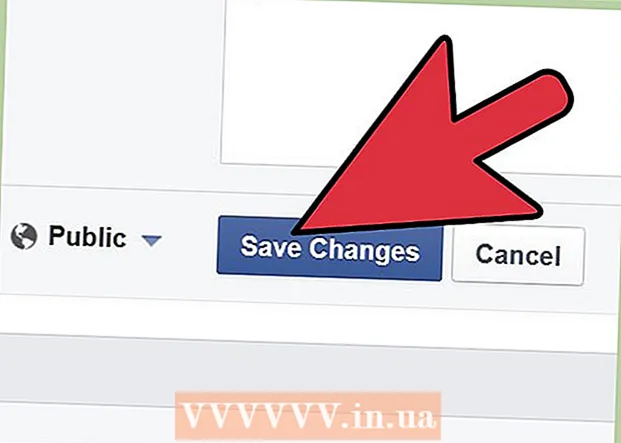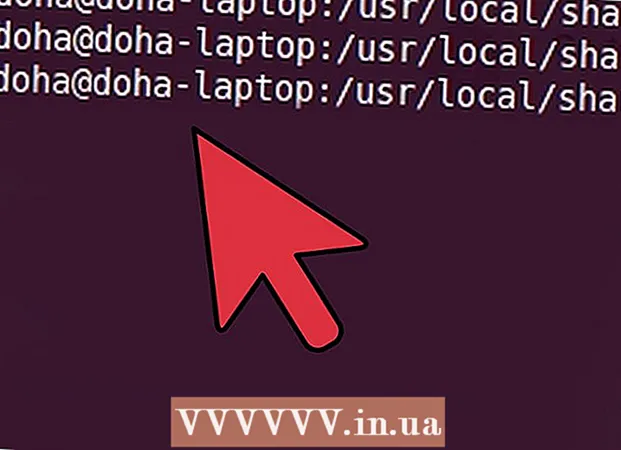Autorius:
Eric Farmer
Kūrybos Data:
3 Kovas 2021
Atnaujinimo Data:
1 Liepos Mėn 2024

Turinys
- Žingsniai
- 1 metodas iš 4: „iOS“
- 2 metodas iš 4: „Windows“
- 3 metodas iš 4: „Mac OS X“
- 4 metodas iš 4: Kaip sužinoti fizinį kietojo disko dydį
- Patarimai
Bendrą, naudojamą ir laisvą kietojo disko (kompiuterio) talpą arba atminties (mobiliojo prietaiso) kiekį galima rasti peržiūrint informaciją apie kompiuterio ar įrenginio atminties standųjį diską. Tai reikalinga, jei diske / atmintyje reikia įdiegti didelę programą arba nukopijuoti didelį failą. Jei reikia pakeisti kompiuterio kietąjį diską, išimkite diską ir išmatuokite jo fizinius matmenis (ilgį, plotį ir aukštį). Prisiminkite, kaip teisingai išmatuoti standžiojo disko dydį.
Žingsniai
1 metodas iš 4: „iOS“
 1 Paleiskite programą „Nustatymai“.
1 Paleiskite programą „Nustatymai“. 2 Eikite į skirtuką Bendra. Raskite skyrių „Saugyklos ir„ iCloud “naudojimas“.
2 Eikite į skirtuką Bendra. Raskite skyrių „Saugyklos ir„ iCloud “naudojimas“. - „Android“ bakstelėkite Saugykla.
 3 Spustelėkite Saugojimas ir „iCloud“ naudojimas. Saugykla reiškia vidinę mobiliojo įrenginio saugyklą, o „iCloud“ - saugyklą debesyje. Dabar nustatykite naudojamos ir laisvos atminties kiekį.
3 Spustelėkite Saugojimas ir „iCloud“ naudojimas. Saugykla reiškia vidinę mobiliojo įrenginio saugyklą, o „iCloud“ - saugyklą debesyje. Dabar nustatykite naudojamos ir laisvos atminties kiekį. - Jei į „Android“ įrenginį įdėta SD kortelė, ekrane bus rodomos dvi parinktys: „Vidinė atmintis“ ir „SD kortelė“.
 4 Pridėkite panaudotos ir laisvos atminties kiekius. Tai parodys bendrą jūsų įrenginio atminties talpą.
4 Pridėkite panaudotos ir laisvos atminties kiekius. Tai parodys bendrą jūsų įrenginio atminties talpą. - Atminkite, kad tam tikrą atminties kiekį užima operacinė sistema, todėl gauta suma nebus lygi deklaruojamam įrenginio atminties kiekiui (pavyzdžiui, 32 GB arba 64 GB).
- Norėdami pamatyti faktinę bendrą atmintį ir laisvą atminties vietą, spustelėkite Apie įrenginį> skiltyje Bendra.
 5 Skiltyje „Saugykla“ arba „iCloud“ spustelėkite „Tvarkyti saugyklą“. Ekrane bus rodoma informacija apie tai, kiek atminties naudoja programos, vaizdai ir pan.
5 Skiltyje „Saugykla“ arba „iCloud“ spustelėkite „Tvarkyti saugyklą“. Ekrane bus rodoma informacija apie tai, kiek atminties naudoja programos, vaizdai ir pan. - Naudokite šią informaciją, kad išvalytumėte atmintį. Pvz., Jei tekstiniai pranešimai užima kelis gigabaitus atminties, ištrinkite juos, kad padidintumėte laisvos atminties kiekį.
2 metodas iš 4: „Windows“
 1 Atidarykite kompiuterio langą. Bus rodomi du skyriai: „Aplankai“ ir „Įrenginiai ir diskai“.
1 Atidarykite kompiuterio langą. Bus rodomi du skyriai: „Aplankai“ ir „Įrenginiai ir diskai“.  2 Raskite „OS (C:) "Skyriuje" Įrenginiai ir diskai ". Pagal numatytuosius nustatymus vartotojo failai saugomi šiame diske.
2 Raskite „OS (C:) "Skyriuje" Įrenginiai ir diskai ". Pagal numatytuosius nustatymus vartotojo failai saugomi šiame diske. - Diskas gali būti pažymėtas kaip „Vietinis diskas (C :)“.
- Norėdami sužinoti kito vietinio disko talpą, spustelėkite jo raidę, pavyzdžiui, „D:“.
 3 Dešiniuoju pelės mygtuku spustelėkite norimą vietinį diską ir meniu pasirinkite Ypatybės. Bus atidarytos standžiojo disko parinktys.
3 Dešiniuoju pelės mygtuku spustelėkite norimą vietinį diską ir meniu pasirinkite Ypatybės. Bus atidarytos standžiojo disko parinktys.  4 Eikite į skirtuką Bendra. Jame rasite bendrą, panaudotą ir laisvą kietojo disko talpą; vertės bus pateiktos kaip grafikas. Norėdami pamatyti bendrą kietojo disko talpą, ieškokite eilutės „Talpa“.
4 Eikite į skirtuką Bendra. Jame rasite bendrą, panaudotą ir laisvą kietojo disko talpą; vertės bus pateiktos kaip grafikas. Norėdami pamatyti bendrą kietojo disko talpą, ieškokite eilutės „Talpa“.
3 metodas iš 4: „Mac OS X“
 1 Spustelėkite „Apple“ logotipą viršutinėje įrankių juostoje. Bus atidarytas meniu.
1 Spustelėkite „Apple“ logotipą viršutinėje įrankių juostoje. Bus atidarytas meniu.  2 Spustelėkite Apie šį „Mac“. Atsidarys langas su informacija apie kompiuterį, pavyzdžiui, operacinės sistemos versija.
2 Spustelėkite Apie šį „Mac“. Atsidarys langas su informacija apie kompiuterį, pavyzdžiui, operacinės sistemos versija.  3 Spustelėkite skirtuką „Saugykla“. Pirmasis variantas iš viršaus turėtų būti „Macintosh HD“ - tai kompiuterio kietasis diskas.
3 Spustelėkite skirtuką „Saugykla“. Pirmasis variantas iš viršaus turėtų būti „Macintosh HD“ - tai kompiuterio kietasis diskas.  4 Peržiūrėkite informaciją apie standųjį diską. Jei naudojate „Macintosh HD“ parinktį, rasite šį įrašą: „Nemokama X GB Y GB“, kur „X“ yra laisva talpa, o „Y“ - visa standžiojo disko talpa.
4 Peržiūrėkite informaciją apie standųjį diską. Jei naudojate „Macintosh HD“ parinktį, rasite šį įrašą: „Nemokama X GB Y GB“, kur „X“ yra laisva talpa, o „Y“ - visa standžiojo disko talpa. - Ekrane taip pat bus rodoma informacija apie tai, kokie failų tipai kietajame diske užima daugiausiai vietos. Naudokite šią informaciją norėdami pašalinti nereikalingus failus ir padidinti laisvos vietos standžiajame diske.
4 metodas iš 4: Kaip sužinoti fizinį kietojo disko dydį
 1 Atminkite, kad šis metodas taikomas „Windows“ kompiuterio standžiajam diskui. Jei reikia pakeisti kietąjį diską, išmatuokite jo matmenis, kad nusipirktumėte tinkamą diską.
1 Atminkite, kad šis metodas taikomas „Windows“ kompiuterio standžiajam diskui. Jei reikia pakeisti kietąjį diską, išmatuokite jo matmenis, kad nusipirktumėte tinkamą diską. - Nerekomenduojame patiems keisti „Mac“ kietojo disko.
 2 Sukurkite atsargines standžiojo disko kopijas. Jei norite apsisaugoti, jei matavimo metu kietasis diskas būtų sugadintas, sukurkite jo atsarginę kopiją.
2 Sukurkite atsargines standžiojo disko kopijas. Jei norite apsisaugoti, jei matavimo metu kietasis diskas būtų sugadintas, sukurkite jo atsarginę kopiją.  3 Išjunkite kompiuterį. Tada atjunkite jį nuo elektros lizdo.
3 Išjunkite kompiuterį. Tada atjunkite jį nuo elektros lizdo.  4 Išimkite bateriją, jei turite nešiojamąjį kompiuterį. Priešingu atveju galite patirti elektros smūgį.
4 Išimkite bateriją, jei turite nešiojamąjį kompiuterį. Priešingu atveju galite patirti elektros smūgį. - Daugelio nešiojamųjų kompiuterių apačioje yra specialus mygtukas, kurį galite naudoti norėdami greitai išimti akumuliatorių. Tačiau kai kuriuose nešiojamuosiuose kompiuteriuose turėsite atidaryti (atsuktuvu) baterijų skyrių ir išimti bateriją.
- „Mac“ nešiojamojo kompiuterio baterijas labai sunku išimti, todėl šis metodas yra geresnis „Windows“ nešiojamiesiems kompiuteriams.
 5 Atidarykite kompiuterio dėklą. Nešiojamojo kompiuterio atveju atidarykite standžiojo disko skyrių. Jei turite stalinį kompiuterį, nuimkite korpuso šonines plokštes.
5 Atidarykite kompiuterio dėklą. Nešiojamojo kompiuterio atveju atidarykite standžiojo disko skyrių. Jei turite stalinį kompiuterį, nuimkite korpuso šonines plokštes. - Jums gali prireikti atsuktuvo, kad atidarytumėte skyrių arba nuimtumėte šonines plokštes.
- Jei negalite atidaryti kompiuterio korpuso, nuneškite jį į dirbtuvę.
 6 Nuimkite kietojo disko laikiklius. Priklausomai nuo jūsų kompiuterio modelio, gali tekti nuimti varžtus arba specialius laikiklius, kurie tvirtina standųjį diską.
6 Nuimkite kietojo disko laikiklius. Priklausomai nuo jūsų kompiuterio modelio, gali tekti nuimti varžtus arba specialius laikiklius, kurie tvirtina standųjį diską.  7 Neatjunkite kabelių nuo kietojo disko. Maitinimo kabelis ir duomenų kabelis prijungti prie kietojo disko. Pabandykite išmatuoti standžiojo disko matmenis neatjungę šių kabelių.
7 Neatjunkite kabelių nuo kietojo disko. Maitinimo kabelis ir duomenų kabelis prijungti prie kietojo disko. Pabandykite išmatuoti standžiojo disko matmenis neatjungę šių kabelių.  8 Padėkite standųjį diską ant kažko minkšto. Kad kietasis diskas neslystų ant stalo paviršiaus, padėkite jį, pavyzdžiui, ant rankšluosčio.
8 Padėkite standųjį diską ant kažko minkšto. Kad kietasis diskas neslystų ant stalo paviršiaus, padėkite jį, pavyzdžiui, ant rankšluosčio.  9 Išmatuokite standųjį diską naudodami standartinę liniuotę. Tai leis jums suprasti jo dydį ir formos faktorių. Išmatuokite disko ilgį, plotį ir aukštį.
9 Išmatuokite standųjį diską naudodami standartinę liniuotę. Tai leis jums suprasti jo dydį ir formos faktorių. Išmatuokite disko ilgį, plotį ir aukštį. - Rekomenduojame užrašyti vertes milimetrais.
- Ypatingą dėmesį atkreipkite į kietojo disko aukštį. Tai parodys, kokio tipo kietąjį diską galima įdėti į kompiuterį (jei reikia pakeisti kietąjį diską).
 10 Nustatykite standžiojo disko formos koeficientą. Kietieji diskai yra dviejų formų: 3,5 "(3,5") ir 2,5 "(2,5"). Šie skaičiai (coliais) apibūdina disko, kuriame saugoma informacija, plotį, o ne faktinį paties kietojo disko dydį. Faktiniai kietojo disko matmenys lemia jo klasifikaciją.
10 Nustatykite standžiojo disko formos koeficientą. Kietieji diskai yra dviejų formų: 3,5 "(3,5") ir 2,5 "(2,5"). Šie skaičiai (coliais) apibūdina disko, kuriame saugoma informacija, plotį, o ne faktinį paties kietojo disko dydį. Faktiniai kietojo disko matmenys lemia jo klasifikaciją. - 3,5 colio diskai yra 146 mm ilgio, 101,6 mm pločio ir 19 arba 25,4 mm aukščio.
- 2,5 colio diskai yra 100 mm ilgio, 69,85 mm pločio ir 5 arba 7 arba 9,5 (dažniausiai) arba 12,5, 15 arba 19 mm aukščio.
 11 Užsirašykite kietojo disko matmenis. Jų jums prireiks, kai reikės pakeisti kietąjį diską.
11 Užsirašykite kietojo disko matmenis. Jų jums prireiks, kai reikės pakeisti kietąjį diską.  12 Įdėkite standųjį diską į kompiuterio korpusą, pritvirtinkite diską ir uždarykite dėklą. Dabar žinote kietojo disko dydį.
12 Įdėkite standųjį diską į kompiuterio korpusą, pritvirtinkite diską ir uždarykite dėklą. Dabar žinote kietojo disko dydį.
Patarimai
- Jei žinote savo kompiuterio ar mobiliojo prietaiso modelį ar serijos numerį, ieškokite kietojo disko talpos ar atminties internete.
- Paveikslėliai, vaizdo įrašai ir pranešimai su daugialypės terpės failais užima daug vietos kietajame diske / atmintyje. Ištrinkite juos arba nukopijuokite į kitą laikmeną, kad išvalytumėte standųjį diską / atmintį.
- 3,5 colio diskai yra standartiniai staliniams kompiuteriams, o 2,5 colių standieji diskai yra standartiniai nešiojamiesiems kompiuteriams.